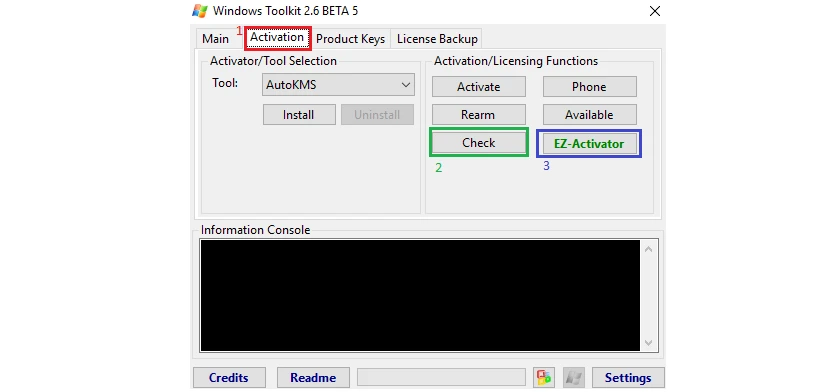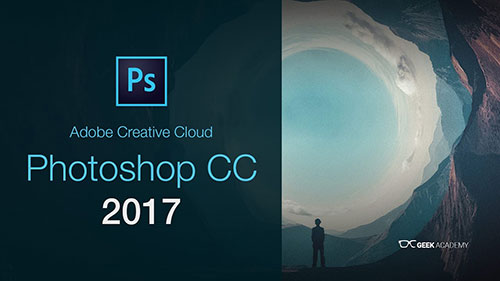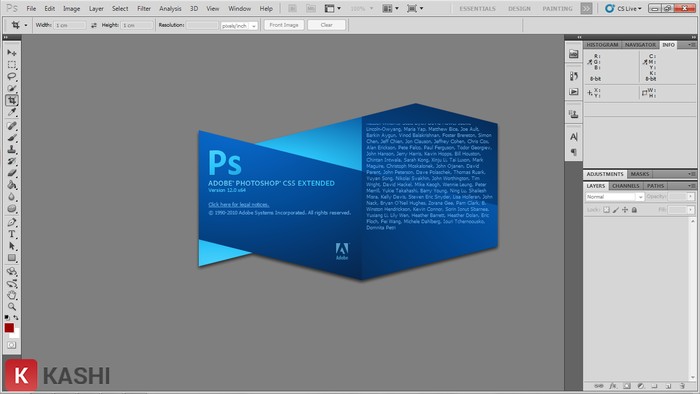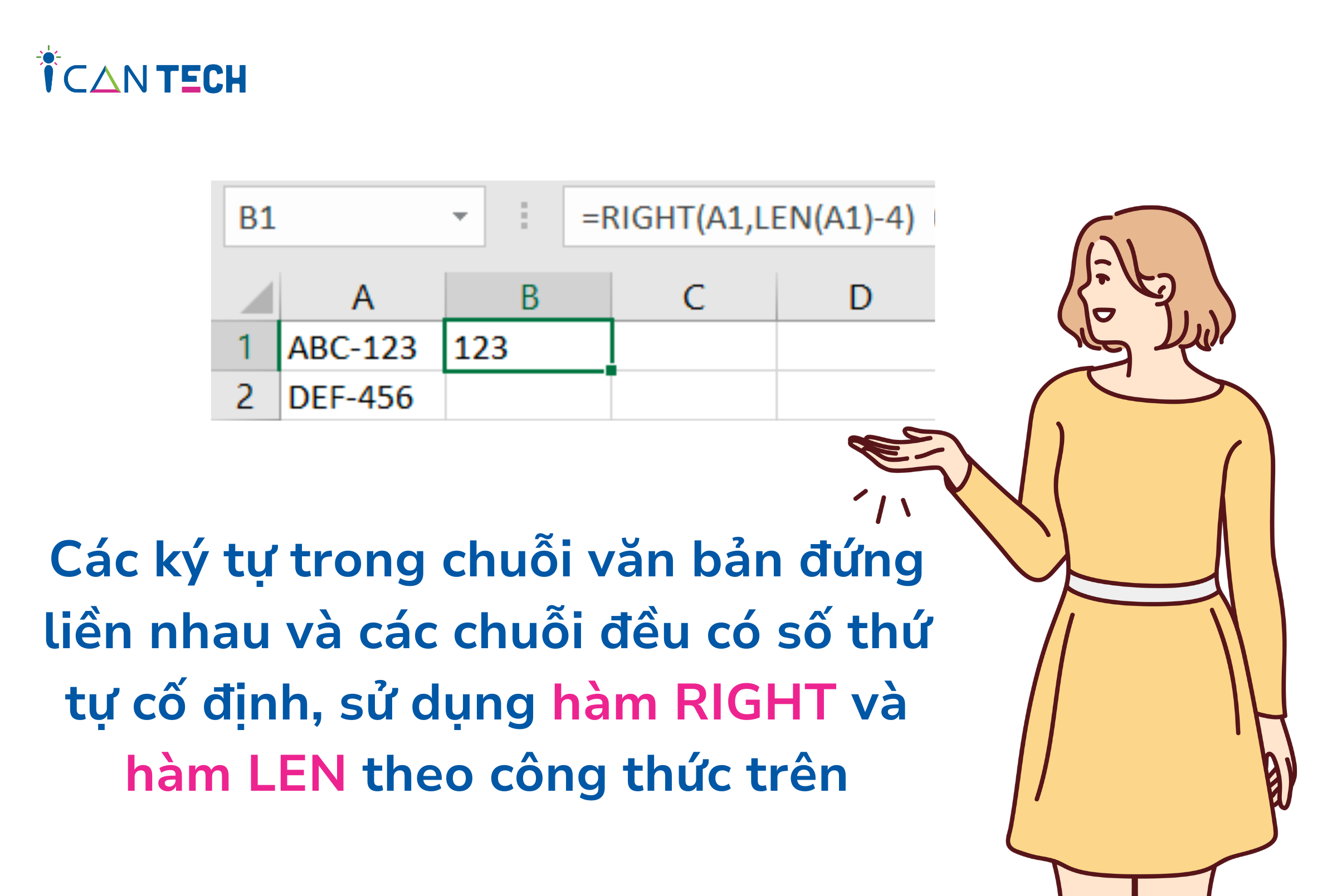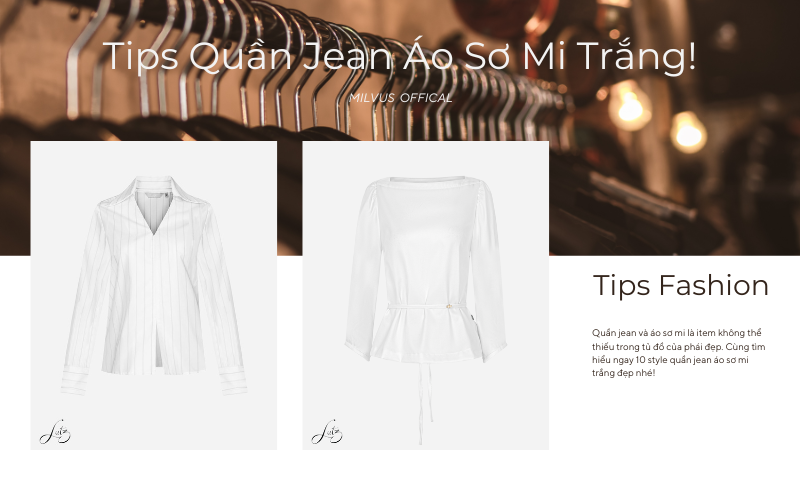Hiện tại thì đa phần các ứng dụng nhắn tin đều có hỗ trợ tiếng Việt trong phần đổi ngôn ngữ. Tuy nhiên với ứng dụng Telegram thì vẫn chưa có hỗ trợ cài tiếng Việt trên Telegram. Nếu bạn muốn cài tiếng Việt cho Telegram trên máy tính lẫn điện thoại thì cũng rất đơn giản chỉ với vài thiết lập. Bài viết dưới đây sẽ hướng dẫn cài tiếng Việt cho Telegram trên điện thoại và máy tính.
Hướng dẫn cài tiếng Việt cho Telegram điện thoại
Tại giao diện trên ứng dụng Telegram bạn nhấn vào biểu tượng 3 dấu gạch ngang trên ứng dụng. Tiếp đến bạn nhấn vào mục Language và nhìn thấy danh sách các ngôn ngữ mà ứng dụng Telegram hỗ trợ thay đổi, không có tiếng Việt.
Bước 1:
Trước hết chúng ta nhấn vào link dưới đây để vào trang cài tiếng Việt cho ứng dụng Telegram trên điện thoại.
- Truy cập cài tiếng Việt Telegram
Bước 2:
Sau đó sẽ nhìn thấy giao diện thay đổi ngôn ngữ tiếng Việt như hình dưới đây. Nhấn vào Change để tiến hành cài tiếng Việt cho Telegram.
Bước 3:
Kết quả chúng ta sẽ nhìn thấy giao diện Telegram trên điện thoại đã thay đổi sang ngôn ngữ tiếng Việt như hình dưới đây. Chúng ta có thể xem các mục khác và cũng thấy giao diện thay đổi.
Bước 4:
Khi truy cập vào mục Language bạn sẽ thấy hiện tại Telegram đang sử dụng ngôn ngữ tiếng Việt.
Ngôn ngữ tiếng Việt này sẽ được lưu lại trên hệ thống của ứng dụng Telegram. Và người dùng hoàn toàn có thể đổi ngôn ngữ Telegram sang ngôn ngữ mình cần và có thể quay trở lại giao diện tiếng Việt Telegram nếu muốn.
Hướng dẫn cài tiếng Việt trên Telegram PC
Lưu ý, bạn phải cài Telegram trên máy tính thì mới có thể thực hiện được.
Bước 1:
Đầu tiên bạn cũng phải truy cập vào link cài đặt tiếng Việt cho Telegram máy tính dưới đây.
- Cài tiếng Việt Telegram cho máy tính
Bước 2:
Ngay sau đó bạn nhấn vào nút Set Language để tiến hành thiết lập ngôn ngữ tiếng Việt trên Telegram.
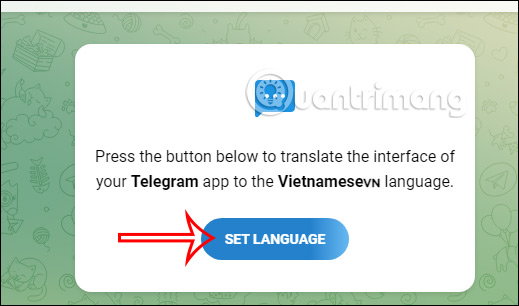
Bước 3:
Lúc này trang web sẽ yêu cầu người dùng cho phép mở Telegram trên máy tính để sử dụng, nhấn Mở Telegram Desktop.

Bước 4:
Tiếp đến bạn nhấn chọn vào Change để tiến hành thay đổi lại ngôn ngữ cho bản Telegram máy tính.

Bước 5:
Kết quả giao diện Telegram trên máy tính sẽ đổi sang ngôn ngữ tiếng Việt như hình dưới đây.
Tất cả các chuyên mục trong Telegram máy tính cũng sẽ được thay đổi sang tiếng Việt.
Bước 6:
Để thay đổi sang ngôn ngữ khác thì bạn cũng nhấn vào mục Language rồi nhấn chọn vào ngôn ngữ mới Telegram.
Sau đó nhấn OK và Telegram sẽ khởi động lại để áp dụng ngôn ngữ mới cho Telegram.





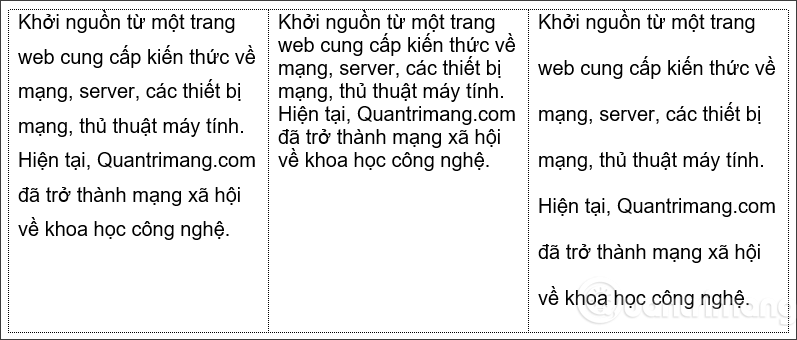
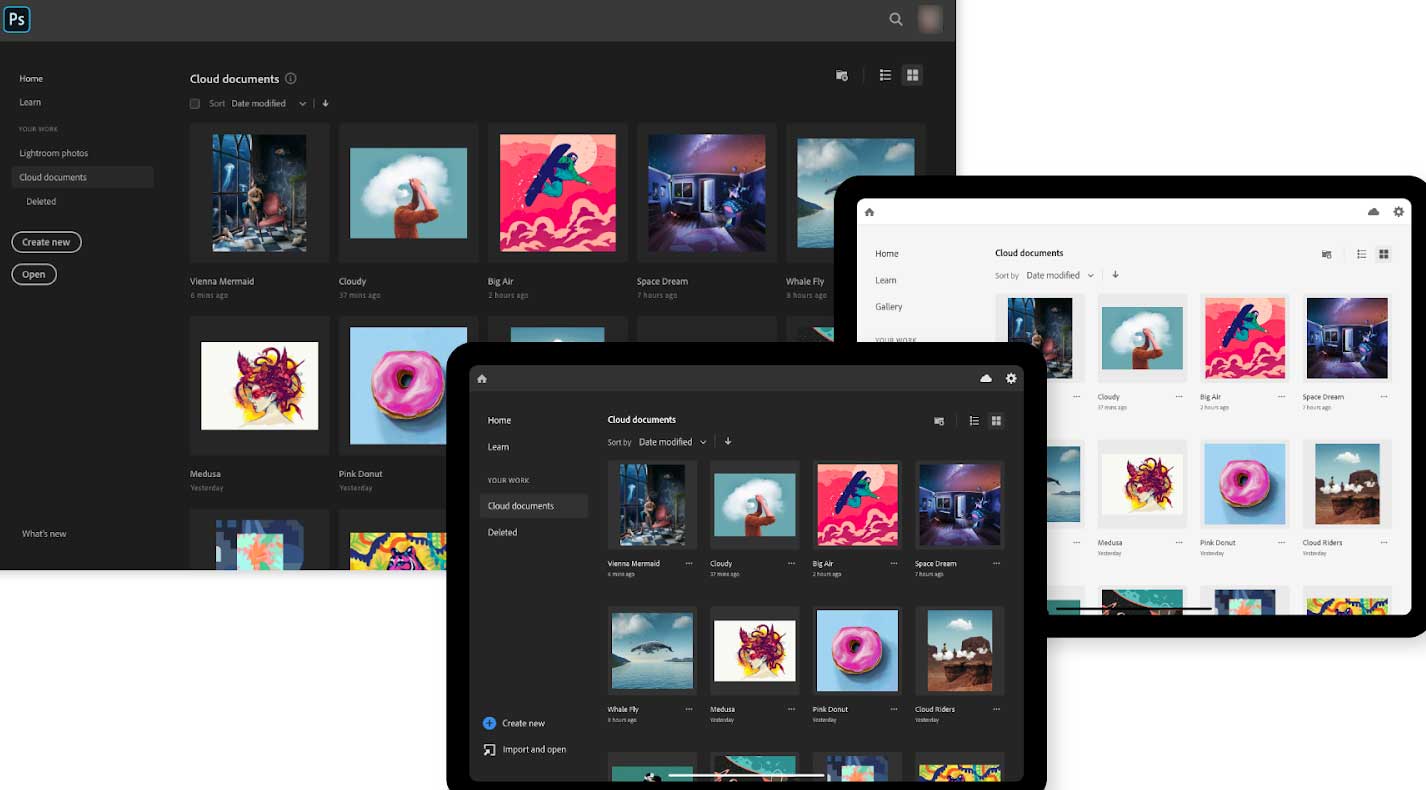

![[Top] 4 cách khôi phục máy tính về trạng thái ban đầu Win 7](/uploads/blog/2024/11/20/2b7ac9b022669e2790ee1b9d1b1cb28f12a70408-1732089368.webp)